A vibração de chamada do WhatsApp é um recurso essencial para os usuários que permite que os usuários sintam uma vibração quando recebem uma chamada no aplicativo de mensagens do WhatsApp. Esse recurso pode ser útil para quem não ouve o toque de chamada ou pode ter o dispositivo no modo silencioso. Ele também pode ajudar os usuários a identificar rapidamente as chamadas recebidas do WhatsApp, não de outro aplicativo ou chamada telefônica. Embora esses recursos de vibração sejam essenciais para quem está procurando e também precisa de recursos de vibração.
Além disso, a maioria dos usuários do WhatsApp enfrenta o problema de vibração em seus dispositivos iPhone ou Android quando uma chamada é recebida, o que pode ser bastante frustrante. É um problema comum saber por que a vibração da chamada do WhatsApp não está funcionando e existem algumas soluções possíveis disponíveis para resolver o problema sem truques. Se você está tendo problemas com a vibração da chamada do WhatsApp que não funciona no seu iPhone ou telefone Android? Você não está sozinho.
Neste artigo, veremos algumas possíveis causas e soluções para esse problema. Também discutiremos como verificar se as configurações de vibração do seu telefone estão corretas e como solucionar o problema. Com essas informações, você poderá fazer com que a vibração da chamada do WhatsApp funcione corretamente e aproveitar a comodidade de sempre ser alertado sobre as chamadas recebidas.
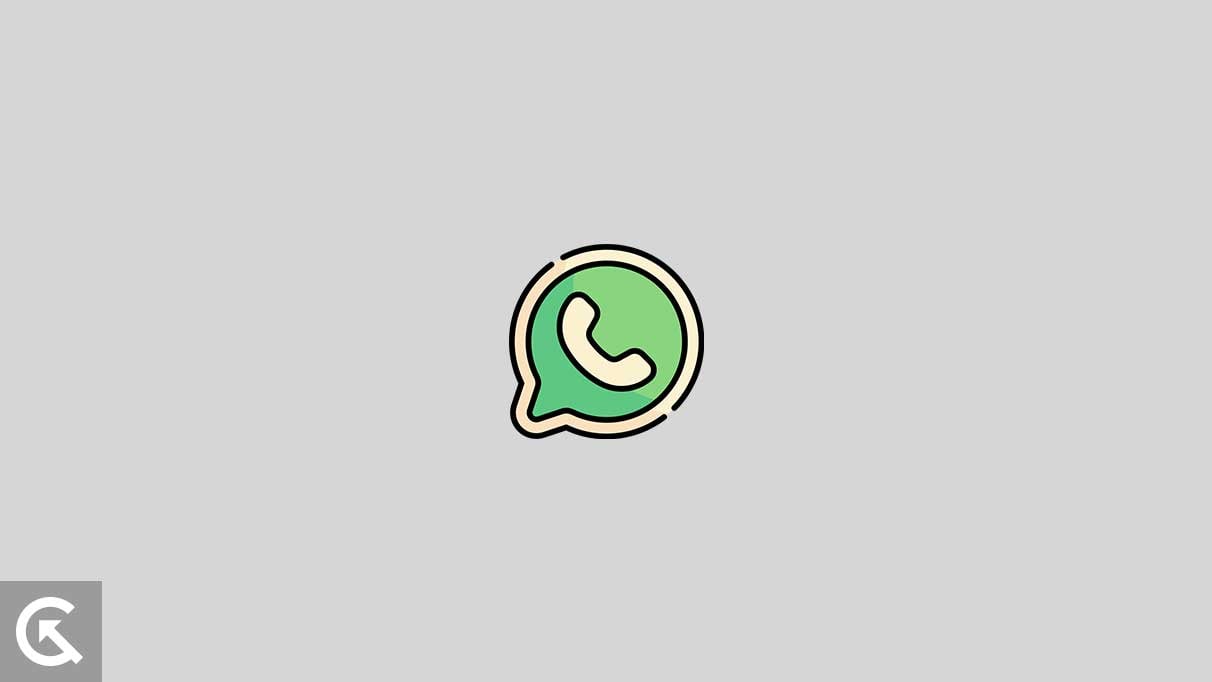
Conteúdo da página
Por que as vibrações de chamada do WhatsApp não funcionam iPhone ou Android?
Existem vários motivos pelos quais a vibração de chamada do WhatsApp pode não estar funcionando em um dispositivo iPhone ou Android. Uma possibilidade é que o recurso de vibração do dispositivo esteja desligado ou definido para baixa intensidade. Além disso, as configurações de notificação do WhatsApp podem estar mal configuradas, impedindo que o dispositivo vibre durante as chamadas.
Outro motivo pode ser que o software do dispositivo esteja desatualizado e precise ser atualizado. Também é possível que o hardware do aparelho seja danificado, impedindo o bom funcionamento da função de vibração. As configurações ou restrições do dispositivo podem impedir que o aplicativo WhatsApp acesse o recurso de vibração.
s
Corrigir a vibração de chamada do WhatsApp que não funciona no iPhone ou Android
Se você estiver procurando algum método possível para resolva o problema de vibração instantaneamente em seu dispositivo sem truques ou aplicativos de terceiros, você veio ao caminho certo. Como mencionamos anteriormente, a vibração de chamada não está funcionando devido a vários motivos, como problemas de hardware ou software, ou pode haver configurações incorretas do WhatsApp.
Se você estiver enfrentando a vibração de chamada que não está funcionando em seu Dispositivo Android ou iPhone, você pode tentar algumas etapas de solução de problemas para corrigir o problema. Seguindo essas etapas, você fará com que a vibração da chamada do WhatsApp funcione corretamente e aproveite a conveniência de sempre ser alertado sobre as chamadas recebidas. Portanto, sem demora, vamos começar.
Correção 1: execute um teste de vibração
Antes de iniciar e executar as etapas de solução de problemas, tente executar o teste de vibração para ver se a vibração motor está funcionando ou se pode ser danificado em seu dispositivo. Às vezes, o motor de vibração pode estar com defeito e danificado devido a algum problema de hardware, e isso faz com que a vibração de chamada não funcione no WhatsApp.
Você deve baixar o aplicativo Vibration Test da Google Play Store ou App Store para execute um teste de vibração. O aplicativo ajudará você a detectar a vibração se houver problemas de hardware ou software. Para executar o teste de vibração no aplicativo, siga estas etapas:
Abra o aplicativo Vibration-Test em seu dispositivo. Toque no botão Iniciar para executar o teste de vibração. Se o seu dispositivo não vibrar, você deve visitar a oficina ou entrar em contato com o suporte ao cliente. Se o seu dispositivo estiver vibrando e a vibração estiver funcionando corretamente, siga as outras etapas de solução de problemas para corrigir o problema de vibração de chamada que não funciona no WhatsApp.
Correção 2: ative a vibração no seu dispositivo manualmente.
Se a vibração estiver funcionando corretamente no seu dispositivo depois de tentar o teste de vibração, você precisará verificar algumas configurações adicionais para ativar a opção de vibração. Às vezes, a opção de vibração está desativada em seu dispositivo e você precisará localizar as configurações e ativar a opção. Para ativar o modo de vibração em seu dispositivo Android, siga estas etapas:
Abra o aplicativo Configurações em seu dispositivo. Aqui, navegue até Configurações adicionais e toque em Acessibilidade.
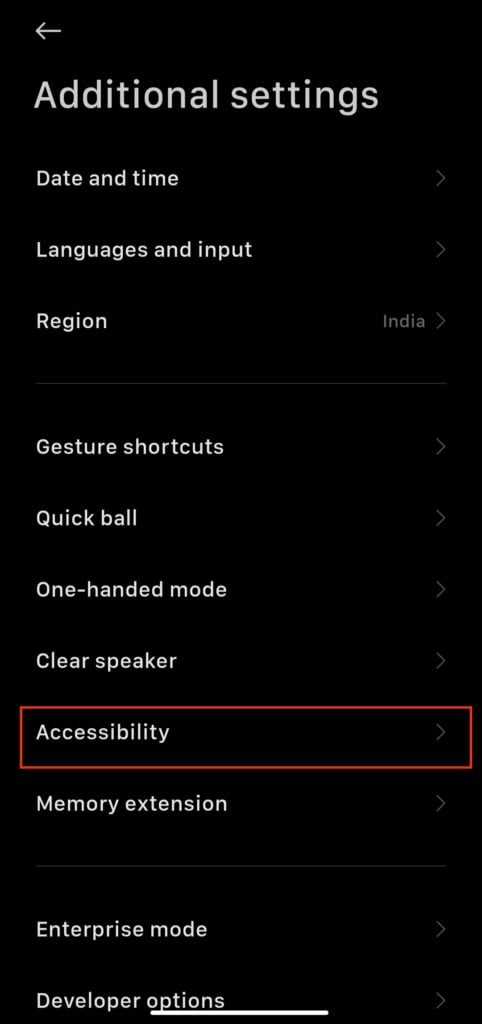
3. Escolha a opção física e toque em Vibração e força háptica.
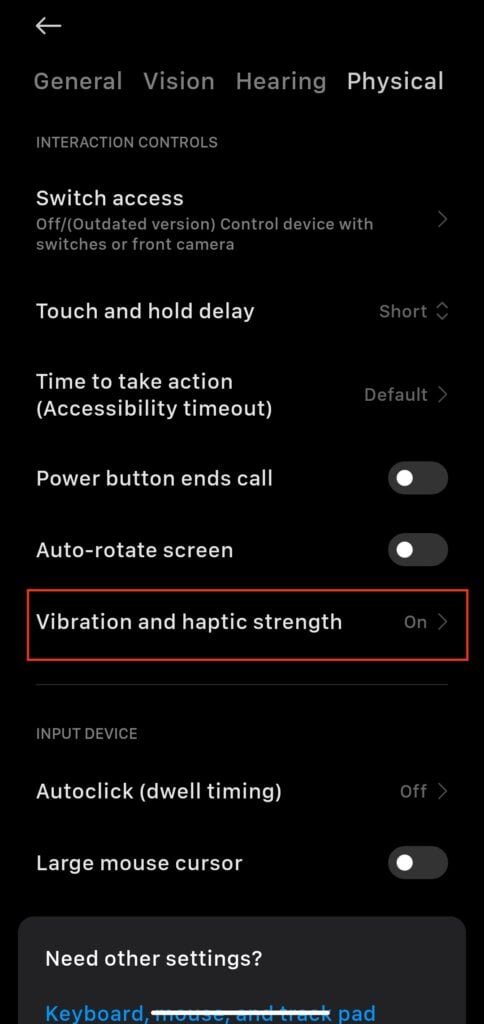
4. Você verá a vibração de toque, vibração de notificação e feedback de toque.
5. Basta habilitar todas as configurações escolhendo cada uma delas.
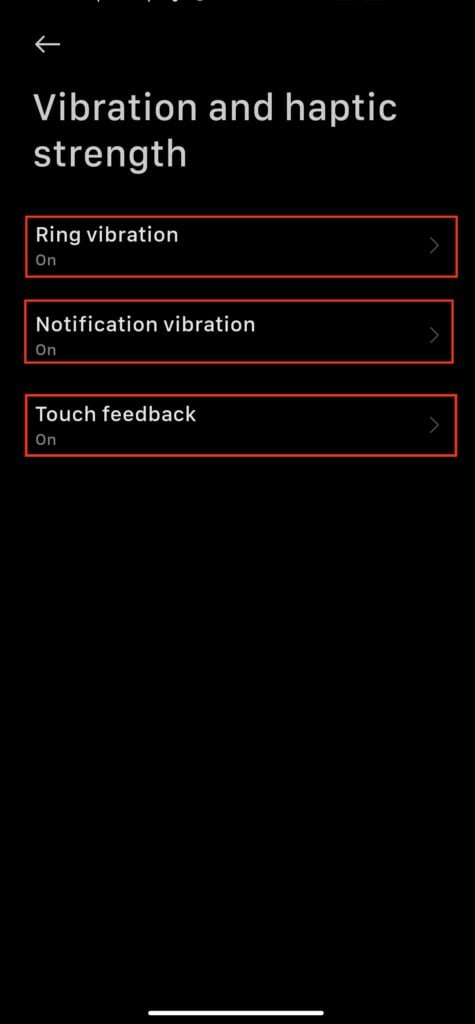
Para ativar o modo de vibração em seu dispositivo iPhone, siga as etapas abaixo:
Vá para Configurações em seu dispositivo iPhone. Aqui, toque na opção Sons e sensação tátil. Você verá as duas opções Vibrar ao tocar ou Vibrar ao silenciar. Ative a alternância ao lado da opção Vibrar ao tocar e Vibrar ao silenciar.
Correção 3: modo DND/silencioso desativado
.parallax-ad-container{position:relative;width:100%;height:320px;margin:0 auto;overflow:hidden}.parallax-ad{position:absolute!important;top:0!important;left:0! importante;largura:100%!importante;altura:100%!importante;borda:0!importante;margem:0!importante;preenchimento:0!importante;clip:rect(0,auto,auto,0)!importante}. parallax-ad>iframe{position:fixed;top:130px;height:100%;transform:translateX(-50%);margin-left:0!important}.ad-label{font-family:Arial,Helvetica,sans-serif;font-size:.875rem;color:#8d969e;text-align:center;padding:1rem 1rem 0 1rem}
Outra causa é porque a vibração da chamada do WhatsApp não está funcionando é devido à ativação do DND (Não Perturbe) ou Modo Silencioso em seu dispositivo. Se DND ou Modo Silencioso estiver ativado em seu dispositivo, a vibração não funcionará em nenhum aplicativo individual ou nem mesmo em uma chamada normal. Certifique-se de que o DND e modo silencioso esteja desativado em seu dispositivo. Se DND e modo silencioso estiver ativado em seu Android, siga estas etapas:
Abra o aplicativo Configurações em seu dispositivo. Aqui, toque na opção Som e vibração.
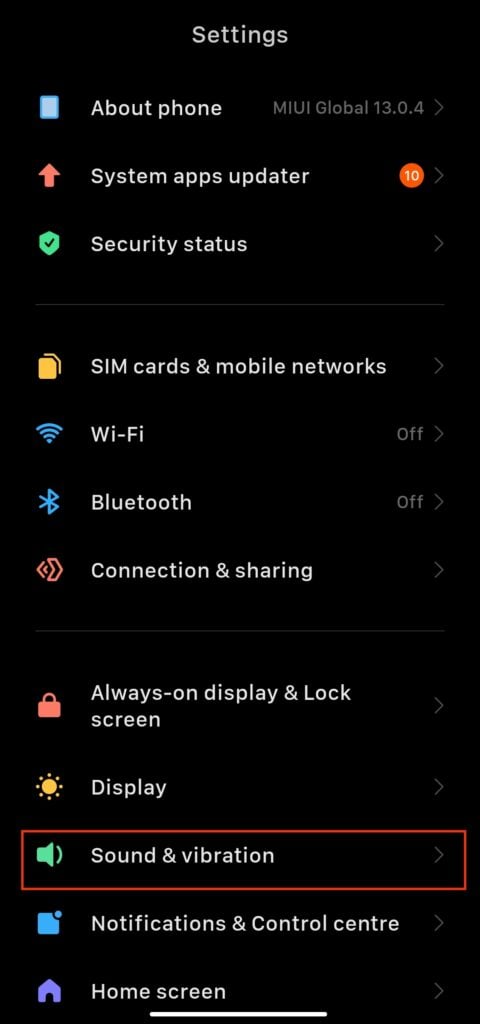
3. Você verá as opções Modo Silencioso e Modo Não Perturbe.
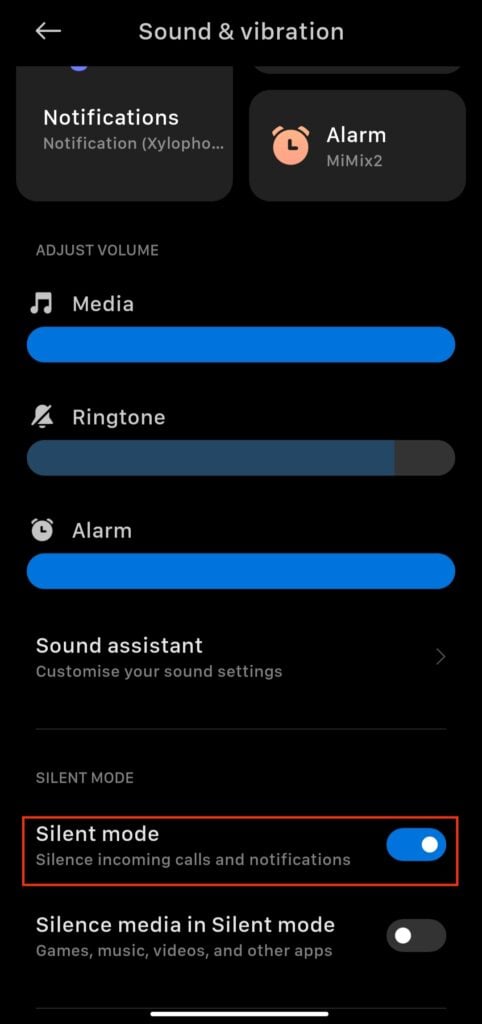
4. Se o DND & Modo Silencioso estiver ativado em seu dispositivo, basta desativar a opção.
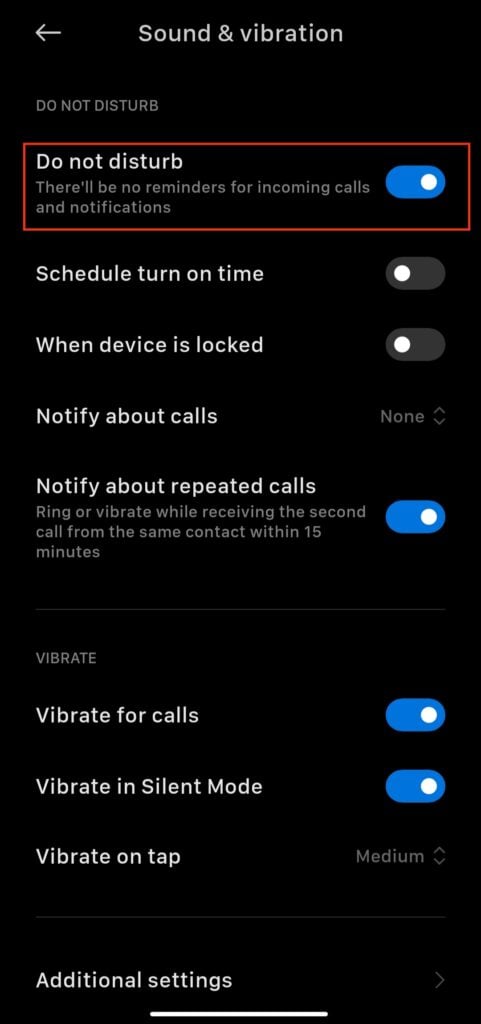
Nota: Alguns dispositivos têm uma opção semelhante para desativar a opção Não perturbe ou Modo silencioso. Se não conseguir encontrar a opção, você pode pesquisar diretamente na barra de pesquisa ou procurar outras opções de configuração.
Correção 4: ative a opção Vibrar no WhatsApp.
A outra causa principal pela qual a vibração da chamada do WhatsApp não está funcionando é devido à opção de vibração desativada. O WhatsApp possui um recurso em suas configurações que permite a vibração quando qualquer chamada e notificações forem exibidas. No entanto, às vezes as configurações estão desativadas em seu aplicativo WhatsApp Messenger e você precisa ativar a opção de acessar a vibração em sua chamada do WhatsApp. Para ativar a vibração no seu WhatsApp, siga estas etapas:
Abra o WhatsApp Messenger no seu iPhone ou dispositivo Android. Toque nos três pontos no canto superior direito da tela e escolha Configurações. Em Configurações, toque na opção Notificação.
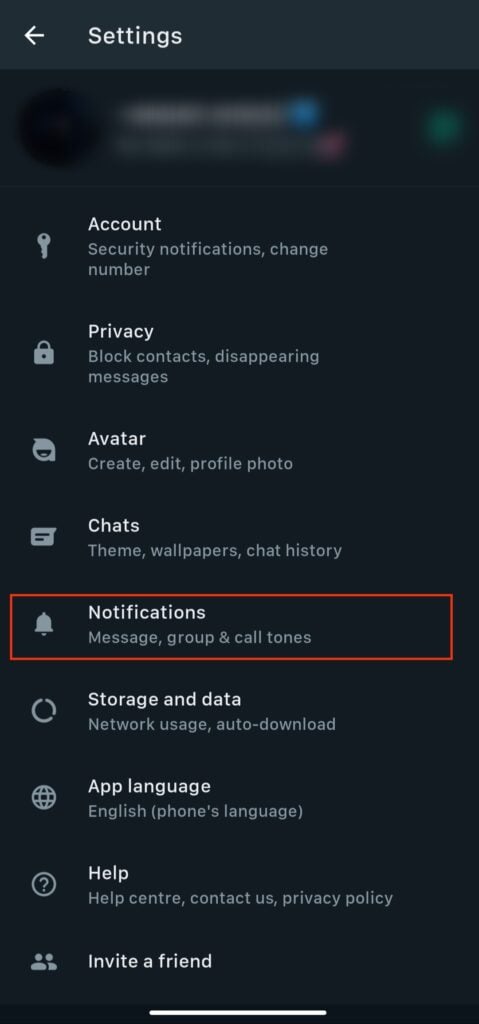
4. Aqui, role para baixo e escolha a opção Chamar para vibrar.
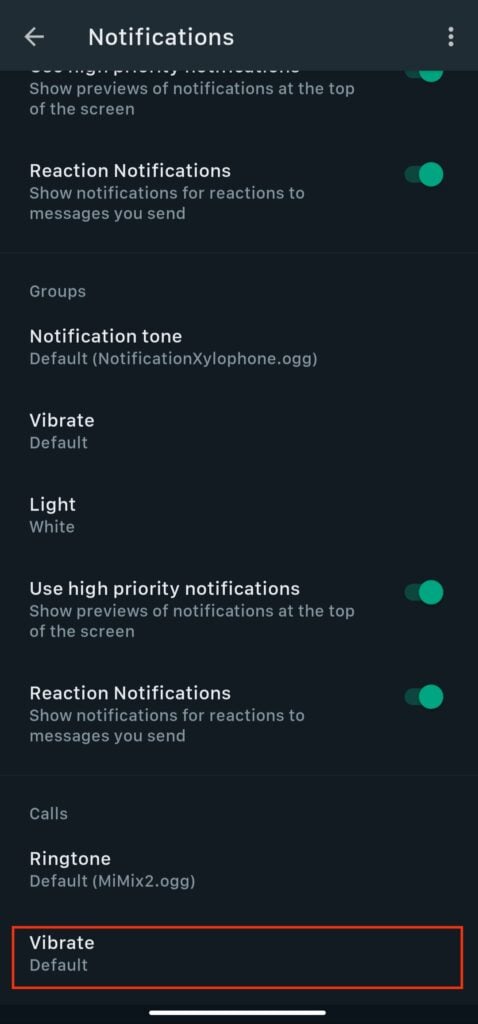
5. Na opção Vibrar, defina Vibrar como Padrão.
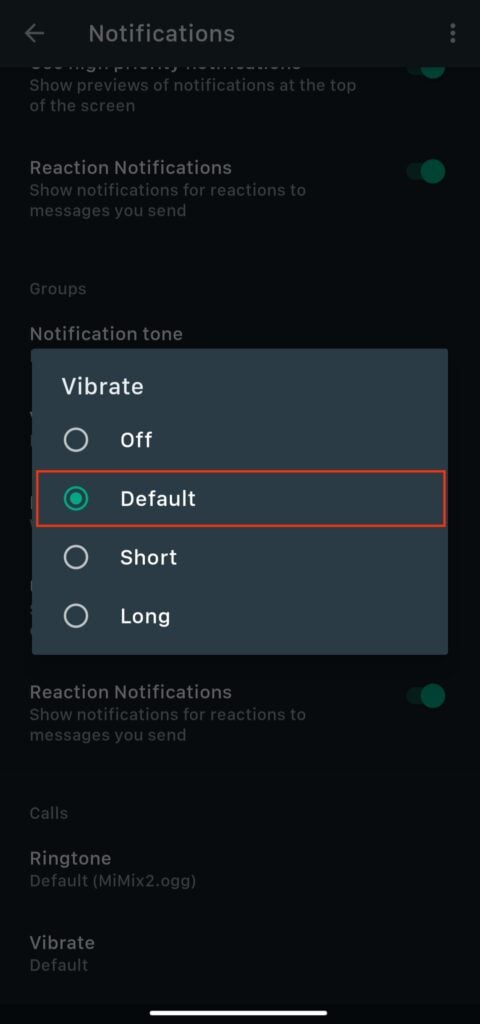
6. Agora reinicie o aplicativo WhatsApp e verifique se o problema foi resolvido.
Correção 5: reinicie seu telefone
Se você ainda estiver enfrentando o problema de vibração em seu Chamada do WhatsApp, o próximo passo é reiniciar o seu dispositivo. Reiniciar o aparelho corrigirá os pequenos bugs e problemas do seu aparelho e ajudará você a resolver o problema do seu WhatsApp quando aparecer alguma chamada. Para reiniciar seu dispositivo Android, siga estas etapas:
Pressione e segure o botão liga/desliga por alguns segundos até que a opção Reiniciar apareça. Agora pressione a opção Reiniciar e o dispositivo reiniciará automaticamente. Depois de reiniciar o dispositivo, abra o aplicativo WhatsApp e tente verificar a vibração em uma chamada para ver se o problema foi resolvido.
Para reiniciar seu dispositivo iPhone, siga estas etapas:
Pressione o botão liga/desliga em seu dispositivo iPhone até que a opção Deslize para desligar apareça. Agora deslize o controle deslizante para desligar o dispositivo. Pressione o botão liga/desliga novamente para ligar o dispositivo e verifique se o problema foi resolvido.
Correção 6: desativar a economia de bateria
Se você estiver enfrentando problemas com as vibrações de chamada do WhatsApp que não funcionam no seu iPhone ou dispositivo Android, a outra solução possível é desativar o recurso de economia de bateria. Este recurso, projetado para economizar bateria reduzindo ou desativando determinados recursos e funções do seu dispositivo, também pode afetar as configurações de vibração para chamadas do WhatsApp. Ao desativar a economia de bateria, você pode garantir que as configurações de vibração para chamadas do WhatsApp estejam ativas e funcionando corretamente.
Correção 7: forçar a parada do aplicativo
A outra solução possível é forçar-parar o aplicativo. Isso pode ajudar a eliminar quaisquer bugs ou falhas que possam estar causando o problema. Para forçar a parada do aplicativo em um iPhone, você pode fazer isso clicando duas vezes no botão home, deslizando para cima no aplicativo WhatsApp e removendo-o da lista de aplicativos abertos.
Para forçar a parada do aplicativo aplicativo WhatsApp no seu dispositivo Android, siga estas etapas:
Vá para o menu configurações e selecione “Aplicativos” ou “Gerenciador de aplicativos” opção forte>.
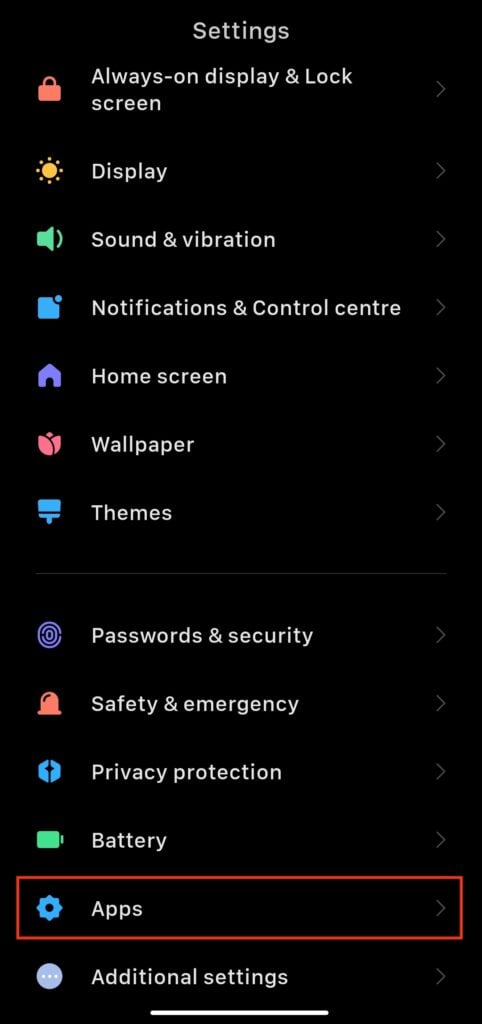
2. Você encontrará WhatsApp na lista de aplicativos instalados.
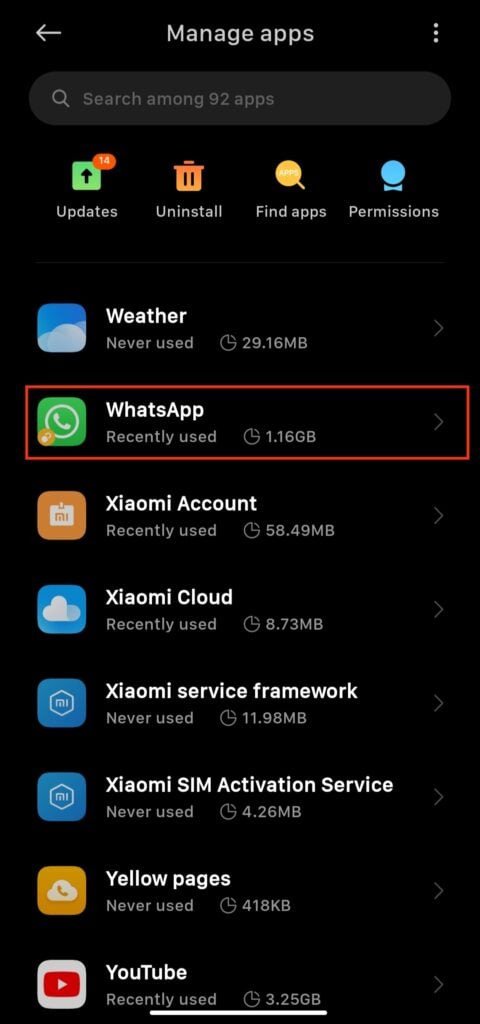
3. Depois de localizar o WhatsApp, você pode selecionar a opção “Forçar parada” para fechar o aplicativo.
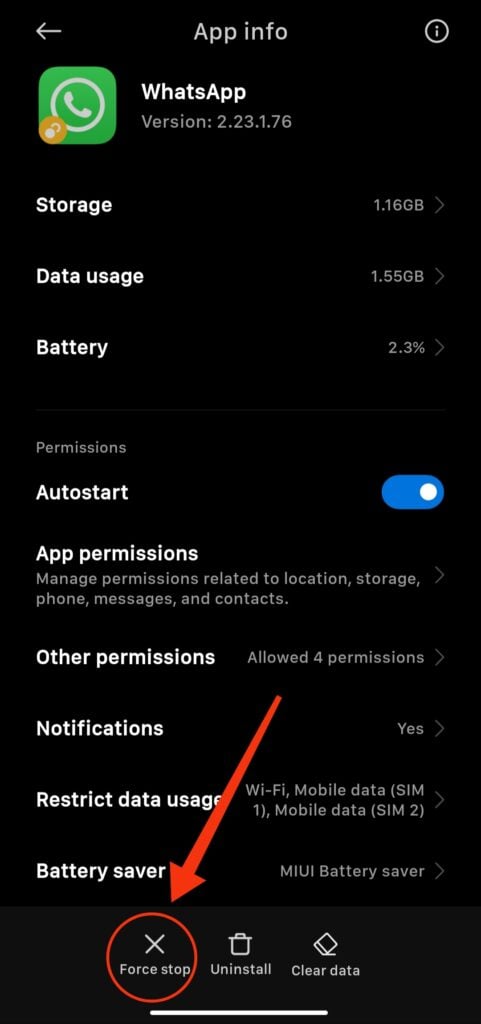
Observação: lembre-se de que interromper um aplicativo à força também fechará qualquer plano de fundo processos, portanto, pode ser necessário reabrir o aplicativo.
Correção 8: limpar o cache do aplicativo
Limpar o cache pode ajudar a remover quaisquer arquivos ou dados temporários que possam estar causando o problema. Se você não estiver enfrentando vibração na chamada do WhatsApp, tente limpar o cache do aplicativo. Para limpar o cache do aplicativo WhatsApp no seu dispositivo Android, siga as etapas abaixo.
Vá para o menu configurações e selecione “Aplicativos” ou “Gerenciador de aplicativos”.
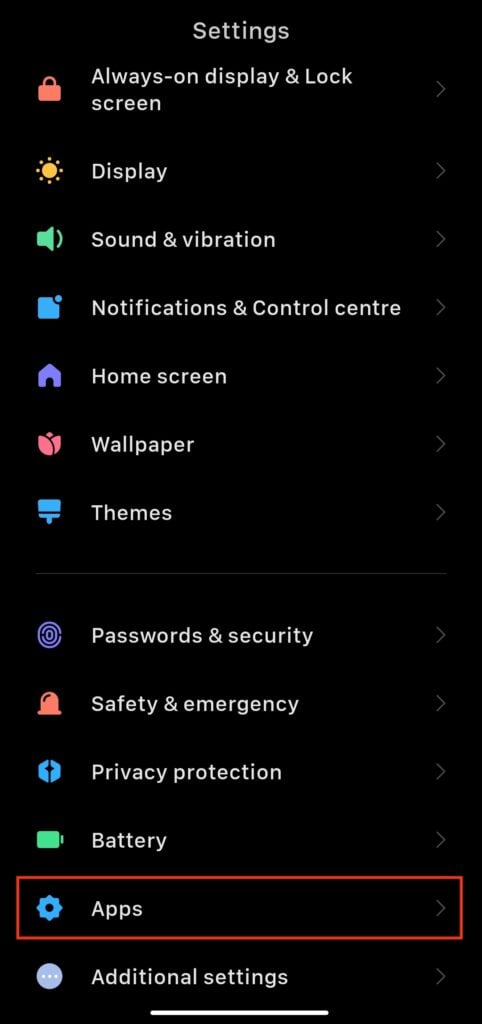
2. Você encontrará o aplicativo WhatsApp Messenger na lista de aplicativos instalados.
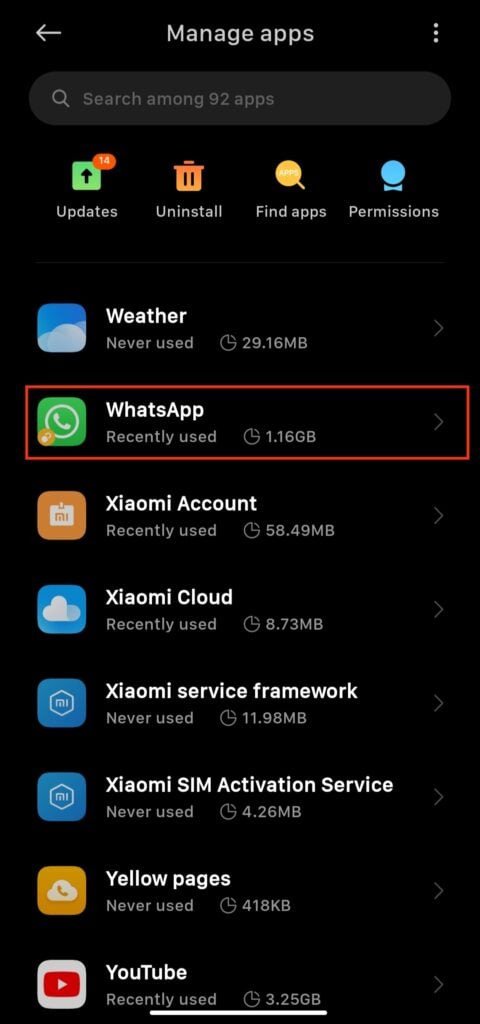
3. Depois de localizar o WhatsApp, toque na opção Limpar dados na parte inferior da tela.
4. Na opção Limpar dados, escolha a opção Limpar cache para prosseguir.
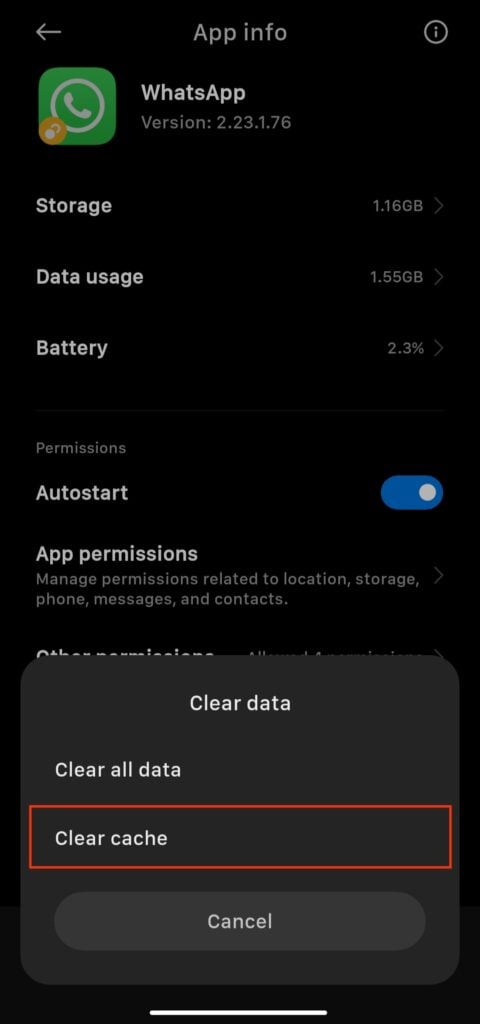
Observação: Limpar o cache também pode remover quaisquer preferências salvas ou informações de login do aplicativo. precisa reinserir essas informações depois que o cache for limpo.
Correção 9: atualize seu aplicativo WhatsApp Messenger
Você está tendo problemas com as vibrações de chamada do WhatsApp que não funcionam no seu iPhone ou dispositivo Android? Nesse caso, é essencial atualizar seu aplicativo de mensagens do WhatsApp para a versão mais recente. A cada atualização, o WhatsApp lança correções de bugs e recursos adicionais, portanto, atualizar seu aplicativo pode ajudar a resolver qualquer problema que você esteja enfrentando com as vibrações de chamada. Veja como atualizar seu aplicativo de mensagens do WhatsApp em seu dispositivo Android:
Abra a Google Play Store em seu dispositivo. Toque no ícone de perfil na parte superior da tela e escolha “Gerenciar aplicativos e dispositivos.” Toque na opção “Atualizações disponíveis”. Aqui você verá as listas de aplicativos que precisam ser atualizados. Escolha o aplicativo WhatsApp nas listas acima. Por fim, toque na opção Atualizar para prosseguir.
Veja como atualizar seu aplicativo de mensagens WhatsApp em seu dispositivo iPhone:
Abra a App Store em seu dispositivo iPhone. Pesquise WhatsApp na barra de pesquisa e escolha o aplicativo WhatsApp Messenger. Se você vir uma atualização disponível, basta tocar nela para atualizar o aplicativo WhatsApp. Depois de atualizar com sucesso, abra o aplicativo WhatsApp e verifique se o problema foi resolvido.
Correção 10: Desinstale e reinstale o aplicativo
A outra solução é desinstalar e reinstalar o aplicativo WhatsApp. Isso pode ajudar a eliminar quaisquer bugs ou falhas que possam estar causando o problema. Antes de desinstalar, certifique-se de fazer backup de seus bate-papos e mídia para evitar a perda de dados importantes.
Para desinstalar o aplicativo em um iPhone, pressione e segure o ícone do WhatsApp até que ele mexa e toque no botão “x” botão. Vá para Configurações > Aplicativos > WhatsApp > Desinstalar em um dispositivo Android. Depois que o aplicativo for desinstalado, você poderá baixar o aplicativo WhatsApp Messenger e instalá-lo novamente na App Store ou na Google Play Store.
Correção 11: verifique se há atualizações de software no seu dispositivo
Se você tentou todas as opções acima e ainda está enfrentando o problema, tente atualizar o software no seu dispositivo. Atualizar o software do seu dispositivo geralmente pode corrigir bugs e melhorar o desempenho. Para verificar se há atualizações, vá para as configurações do seu dispositivo, selecione’Atualização de Software‘(no iPhone) ou’Atualizações do Sistema‘(no Android) e siga as instruções para instalar quaisquer atualizações disponíveis.
Lembre-se de que as atualizações podem levar algum tempo para serem baixadas e instaladas, portanto, certifique-se de que seu dispositivo esteja conectado a uma conexão estável à Internet e tenha bateria suficiente antes de iniciar o processo de atualização.
Perguntas frequentes
Por que a vibração de chamada do WhatsApp não está funcionando no meu iPhone?
Pode haver vários motivos pelos quais a vibração de chamada do WhatsApp não está funcionando no iPhone, como um bug de software, um problema com as configurações do seu telefone ou um problema com o próprio aplicativo WhatsApp.
Por que minha vibração de chamada do WhatsApp não está funcionando no meu Android?
Pode haver Existem vários motivos pelos quais a vibração da chamada do WhatsApp não está funcionando no seu Android, como um bug de software, um problema com as configurações do telefone ou um problema com o aplicativo do WhatsApp p em si.
Ainda posso receber chamadas se minha vibração de chamada do WhatsApp não estiver funcionando?
Sim, você ainda pode receber chamadas, mesmo que sua vibração de chamada do WhatsApp não esteja funcionando. Você receberá uma notificação de que tem uma ligação, mas não sentirá o celular vibrando.
É necessário ter vibração nas ligações do WhatsApp?
Não, não é necessário para ter vibração nas chamadas do WhatsApp. É uma preferência pessoal e pode ser ativada ou desativada nas configurações do WhatsApp.
Palavras Finais
Espero que este guia o ajude a resolver o problema de não vibração na chamada do WhatsApp. No entanto, esse problema foi causado por vários propósitos e possíveis soluções são mencionadas neste guia para corrigir o problema. Se nenhuma dessas soluções funcionar, talvez seja necessário solucionar o problema do seu telefone ou entrar em contato com o suporte ao cliente do WhatsApp para obter mais assistência. No geral, é importante manter seu telefone atualizado e garantir que todas as configurações estejam definidas corretamente para garantir que a vibração da chamada do WhatsApp esteja funcionando corretamente.